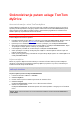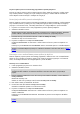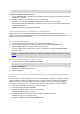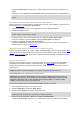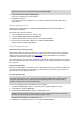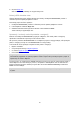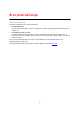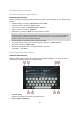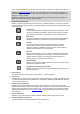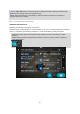User manual
45
Napomena: neke datoteke .OV2 su velike i njihovo učitavanje može dugo potrajati. Prije
vožnje provjerite jeste li sinkronizirali uređaj GO PROFESSIONAL.
5. U glavnom izborniku odaberite Moja mjesta.
Novi popis TI prikazuje se na popisu Mjesta.
6. Odaberite novi popis TI.
Novi popis TI otvara se i prikazuju se sve TI na popisu. Odaberite prikaz karte kako biste TI
vidjeli na karti.
Brisanje popisa javnih TI
Učitani popis TI možete izbrisati s uređaja GO PROFESSIONAL samo pomoću alata MyDrive u
internetskom pregledniku.
Za brisanje popisa TI učinite sljedeće:
1. U web-pregledniku prijavite se na TomTom račun.
2. U izborniku Moja mjesta odaberite Datoteke TI.
3. Odaberite datoteku TI koju želite izbrisati i zatim odaberite Izbriši.
4. Uvjerite se da ste prijavljeni u MyDrive na uređaju GO PROFESSIONAL.
Popis TI uklanja se s popisa Moja mjesta.
Uvoz GPX datoteke trase
GPX datoteke (GPS exchange format)
GPX datoteke sadrže vrlo detaljnu snimku rute, uključujući sve lokacije izvan mjesta. Primjerice,
GPX datoteka može sadržavati turističku rutu ili preferiranu fiksnu rutu. Kolekcije .GPX datoteka
možete pronaći na internetu i učitati ih u Moja mjesta pomoću alata MyDrive u internetskom
pregledniku. GPX datoteke postaju trase nakon uvoza.
Trase imaju početak i kraj, ali nemaju međutočke, te između tih točaka postoji fiksna ruta ovisna o
karti. Vaš uređaj slijedi tu fiksnu rutu što je bliže moguće. Trase možete uređivati pomoću alata kao
što je Tyre Pro.
Korištenje GPX datoteka
Možete upotrijebiti MyDrive na računalu za uvoz .GPX datoteka trasa na svoj TomTom uređaj. Trase
se spremaju u izbornik Moje rute. Vaš uređaj će navigirati točno uz GPX trasu i neće ponuditi novi
plan rute čak ni ako je dostupna brža ruta.
Uvoz GPX datoteke trase
Napomena: Na uređaju GO PROFESSIONAL potrebno je barem 400 MB slobodnog prostora prije
uvoza OV2 i GPX datoteka. Ako se prikaže poruka Treba vam više prostora, oslobodite prostor
brisanjem nepotrebnih .OV2 ili .GPX datoteka putem aplikacije MyDrive ili izbrišite sadržaj
uređaja, primjerice kartu koju ne upotrebljavate.
Za uvoz .GPX datoteke pomoću alata MyDrive učinite sljedeće:
1. Uređaj GO PROFESSIONAL povežite s računalom pomoću aplikacije MyDrive Connect.
2. U alatu MyDrive odaberite Moje rute.
3. Odaberite Uvoz GPX datoteke i dođite do .GPX datoteke trase.
Savjet: Naziv datoteke trase u Mojim rutama isti je kao i naziv datoteke .GPX. Uredite naziv
datoteke tako da vam bude lako prepoznatljiva u Mojim rutama.
Vaša nova trasa prikazuje se na popisu Moje rute.
4. Pričekajte da se datoteka trase učita na vaš uređaj GO PROFESSIONAL.